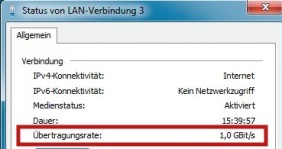LAN-Tuning
Geschwindigkeit im Netzwerk messen
von
Thorsten
Eggeling - 07.11.2012

Foto: com! professional
Leistet Ihr Netzwerk, was es soll? Prüfen Sie die Netzwerkkonfiguration des PCs und messen Sie, wie schnell die Netzwerkverbindung tatsächlich ist.
Das Notebook ist mit schnellem WLAN ausgerüstet und der PC beherrscht Gigabit-Ethernet. Aber Ihnen kommt die Geschwindigkeit im Netzwerk trotzdem zu langsam vor? Bevor Sie beginnen, einzelne Komponenten auszutauschen oder neue Kabel zu verlegen, sollten Sie zuerst die tatsächliche Geschwindigkeit im Netz messen.
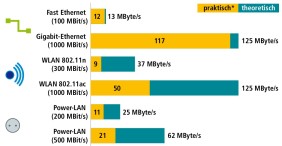
Geschwindigkeiten im Vergleich: Die Geschwindigkeit von Netzwerkadaptern wird meist in MBit/s angegeben. Dabei handelt es sich um theoretische Werte. Die Grafik zeigt, was Sie in der Praxis erwarten dürfen
(Quelle: com! professional / Screenshot )
Wie schnell sind Netzwerke?
Die Herstellerangaben sind bei Netzwerkgeräten immer sehr optimistisch: 1000 MBit/s bei Gigabit-Ethernet und 450 MBit/s bei WLAN-Routern und Adaptern hören sich richtig schnell an. Aber schon die Werte in MBit/s verschleiern die tatsächliche Geschwindigkeit. Für den Nutzer ist eher wichtig, in welcher Zeit eine Datei von einem PC auf den anderen gelangt. Dafür wäre eine Angabe in MByte/s nötig.
Bei den MBit-Werten handelt es sich immer um theoretische Angaben. Da ein Byte aus 8 Bit besteht, müsste ein Gigabit-Netzwerk 1000 MBit geteilt durch 8 Bit in der Sekunde übertragen können, also 125 MByte/s. Bei Messungen werden Sie jedoch feststellen, dass es selbst unter optimalen Bedingungen nur etwa 117 MByte/s sind. Wie Sie in der Grafik unten sehen, schrumpfen bei WLAN und bei Power-LAN die Werte sogar auf etwa ein Drittel. Daran sind unter anderem Störungen etwa durch andere Funknetze oder elektrische Geräte schuld.
Netzwerkkonfiguration prüfen
Werfen Sie zuerst einen Blick in die Netzwerkkonfiguration von Windows 7. Ein Notebook müssen Sie an das Ladegerät anschließen, da die Stromsparfunktion meist die Geschwindigkeit herunterschaltet.
Klicken Sie auf „Start“, geben Sie in das Suchfeld Netzwerkverbindungen ein und klicken Sie auf „Netzwerkverbindungen anzeigen“. Sie sehen eine Liste mit den Netzwerkverbindungen. Klicken Sie den gerade verwendeten Adapter mit der rechten Maustaste an und wählen Sie „Status“.
Wenn die Übertragungsrate „1,0 GBit/s“ angezeigt wird, dann bedeutet das, dass dieser Netzwerkadapter gerade Daten mit bis zu einem Gigabit überträgt. Bei einer Verbindung über WLAN steht hier nur „300 MBit/s“, bei WLAN 802.11g sogar nur etwa „54 MBit/s“.